Cuprins
În ultima lună, un nou mesaj de e-mail fals a fost răspândit pe internet. Acest mesaj de spam a fost trimis de Efax Corporate și vă informează că ați primit un nou mesaj de fax. E-mailul fals include și un atașament zip numit "FAX_298139_1908290.zip" (numele variază) cu un fișier executabil. Dacă destinatarul execută* fișierul atașat, atunci computerul său este infectat cu ZbotTroian.
Trojan Zbot (cunoscut și sub numele de PWS:Win32/Fareit.gen!I ) este un program malițios și după ce este instalat în calculatorul dumneavoastră, încearcă să vă fure informațiile personale și parolele.
Aviz*: Fiți atenți atunci când programele executabile sunt incluse în atașamentele de e-mail.
Dacă sunteți infectat cu calul troian "Zbot", atunci trebuie să îl eliminați cât mai curând posibil, urmând pașii de mai jos.
FAKE!!!! Mesaj corporativ eFax:
{ Primit: de la [204.11.172.166 ([204.11.172.166:58387] helo=latf1.efax.com)
De la: eFax Corporate [email protected]
Subiect: Mesaj eFax corporativ de la "479-773-4548" - 15 pagină(e)
Ați primit un fax de 15 pagini la 2013-03-13 02:14:32 EST.
* Numărul de referință pentru acest fax este latf1_did11-123261414455-1028262217-15.
Vă rugăm să vizitați www.efaxcorporate.com/corp/twa/page/customerSupport dacă aveți întrebări referitoare la acest mesaj sau la serviciul dvs. Puteți, de asemenea, să trimiteți un e-mail la departamentul nostru de asistență corporativă la [email protected]. Vă mulțumim că utilizați serviciul eFax Corporate!)
( Exemplu ) Numele fișierului atașat: FAX_298139_1908290.zip

Cum să eliminați complet Trojan ZBOT (PWS:Win32/Fareit.gen!I )
Pasul 1. Curățați-vă calculatorul de amenințările malițioase.
Descărcați și instalați MalwareBytes Antimalware*.
*Dacă nu știți cum să instalați și să utilizați " MalwareBytes Anti-Malware ", citiți aceste instrucțiuni.
1. Rulați MalwareBytes Antimalware și efectuați o scanare rapidă:
2. Când scanarea este finalizată, apăsați butonul " Afișați rezultatele " pentru a vizualiza și elimina amenințările malițioase.
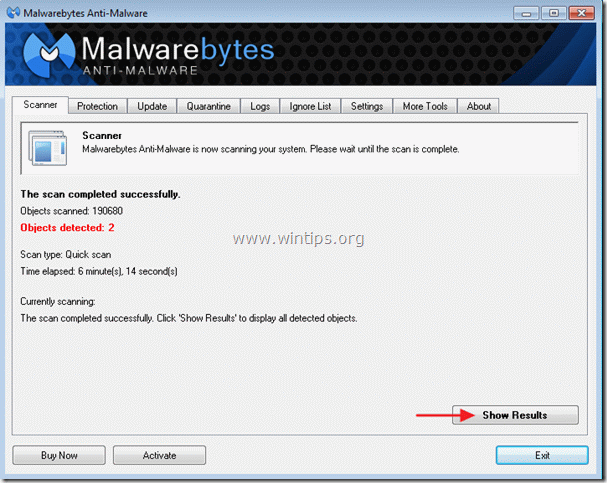
3c. În fereastra "Show Results" (Afișare rezultate) verificare - folosind butonul din stânga al mouse-ului. toate obiectele infectate și apoi alegeți " Eliminați selectat " și lăsați programul să elimine amenințările selectate.
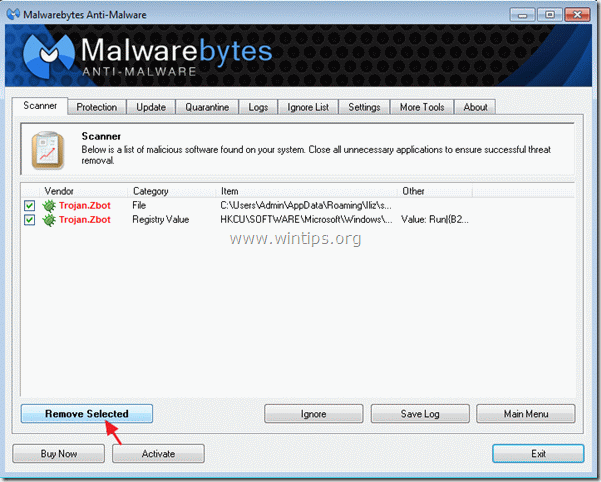
3d. Când procesul de eliminare a obiectelor infectate este finalizat, " Reporniți sistemul pentru a elimina corect toate amenințările active "
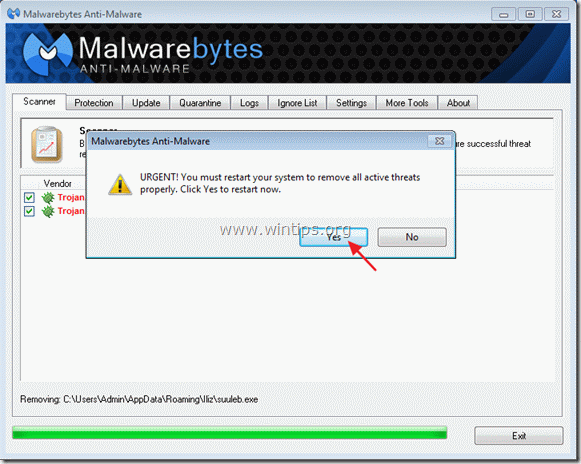
4. Important: Pentru a vă asigura că computerul dumneavoastră este curat și sigur, efectuați o scanare completă folosind Malwarebytes Anti-Malware, în "Safe Mode" al Windows. .*
*Pentru a intra în modul de siguranță Windows, apăsați butonul " F8 " în timp ce computerul pornește, înainte de apariția logo-ului Windows. Când apare tasta " Meniul Opțiuni avansate Windows " apare pe ecran, utilizați tastele săgeată de la tastatură pentru a vă deplasa la Mod sigur și apoi apăsați "ENTER ".
Pasul 2. Efectuați o scanare completă cu programul dumneavoastră antivirus.

Andy Davis
Blogul unui administrator de sistem despre Windows





